Tak sedikit yang bertanya tanya bagaimana cara mengganti background di google meet? Maklum saja karena secara default, tidak ada fitur untuk menggantinya baik melalui Hp Android maupun di Laptop. Lain halnya dengan Aplikasi Zoom yang memungkinkan untuk ganti virtual backgroud saat live. Jika kamu ingin mengubah latar belakangnya layaknya dalam zoom maka bisa menggunakan aplikasi pihat ketiga. Apakah itu? berikut penjelasan selengkapnya.
Semenjak kegiatan belajar dilakukan secara daring, ada beberapa aplikasi yang popular digunakan. Diantaranya ada Zoom, Google Meet, zenius, Ruangguru dan lain sebagainya. Umumnya kegiatan ini dilakukan secara live meet dimana semua peserta bisa bertatap muka secara online. Agar tampilanya menarik, tak sedikit yang mengubah latar belakang saat live dengan virtual background.
Pada kesempatan kali ini tim pdscustom akan memberikan tutuorial cara ganti background google meet dengan menggunakan aplikasi pihak ketiga. Aplikasi yang dimaksud adalah Visual Effect Google Chrome dan juga Snap Camera. Tanpa aplikasi pihak ketiga tersebut tentu saja kalian tidak bisa mengubah latar belakang mengingat tidak ada fitur seperti halnya Zoom.
Apa itu Virtual Background?
Bagi yang terbiasa menggunakan zoom pastinya sudah tidak asing dengan fitur ini. Dengan mengatur virtual background pengguna bisa mengubah latar belakang sesuka hati saat melakukan meeting online. Kamupun bisa memilih gambar gambar yang sudah tersedia ataupun menambahkan gambar sendiri. Fitur ini bakal maksimal jika membunya via PC atau laptop ditambah lagi jika memiliki screen.
Sayangnya google meet belum memiliki fitur serupa. Meski kabarnya bakal dirilis, namun hingga artikel ini diterbitkan masih belum tersedia. Untuk itu kamu bisa memanfaatkan snap camera atau visual effect google chorme terlebih dahulu. Adapun langkah langkahnya adalah sebagai berikut”
Cara Mengganti Background Google Meet Via Snap Camera
Siapkan dulu softwarenya yang bisa kamu download di snapcamera.snapchat.com. Pastikan terunduh 100% lalu instal pada perangkat anda. Selanjutya ikuti langkah dibawah ini
- Tutup semua aplikasi meeting online seperti zoom, skype, dll yang membutuhkan akses kamera
- Buka Snap Camera
- Pilihlah background/ menambah lens trick. Untuk mengetahui bedanya, silahkan bisa cek satu persatu. Kamu juga bisa menggunakan kolom pencarian untuk mendapatkan hasil yang spesifik.
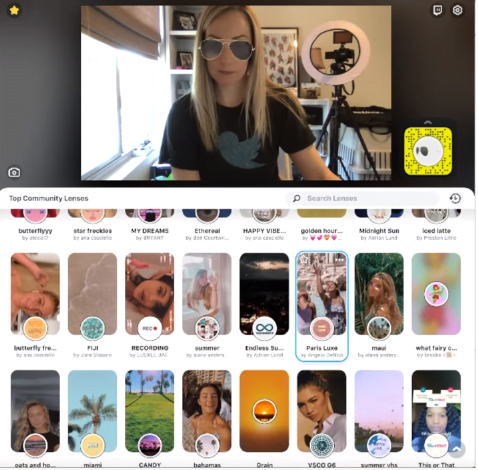
cara menggunakan snap camera - Untuk memilih silahkan klik tanda bintang yang berada di bagian atas. Kamupun bisa memilih beberapa sekaligus sehingga bisa berganti ganti dengan mudah jika sudah bosan
- Jika sudah, klik minimize dulu
- Sekarang kita lakukan setting pada google meet.
- Dari halaman utama google meet, silahkan klik menu (titik tiga)
- Masuk di menu setelan lalu pilih ganti kamera. Selanjutnya pilih Snap Camera.
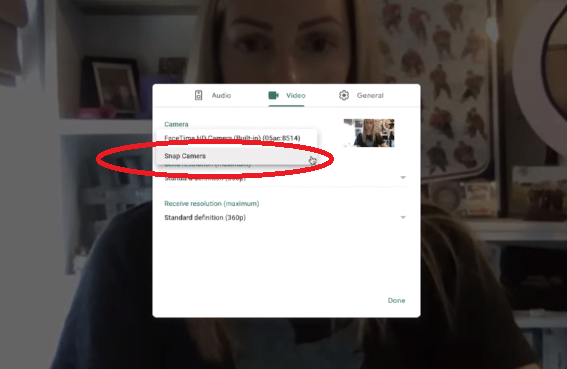
cara mengganti background google meet - Simpan
- Selesai deh
Via Visual Effects
Selain aplikasi, ada juga extensi di google chrome yang bisa kalian gunakan yakni bernama visual effects For Google meet. Adapun caranya adalah sebagai berikut
- Buka laman chrome.google.com/webstore
- Cari dan instal ekstensi visual effects atau bisa langsung kunjungi link > chrome extensions
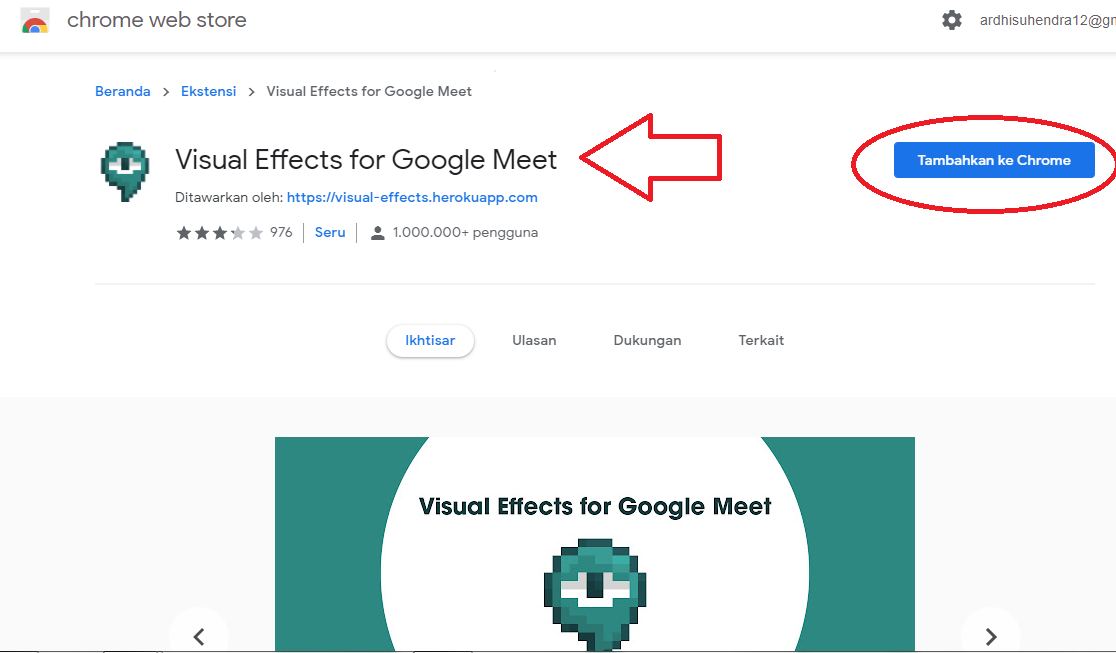
download visual effects for google chrome - Jika sudah berhasil terinstal, silahkan buka google meet.
- Di samping layar laptop akan muncul menu / fitur tersembunyi.
- Siapkan gambarnya dan uploud melalui fitur tersebut untuk mengganti background
Apakah Bisa Menggganti Background Google Meet Dari Hp Android?
Sayangnya kedua cara diatas hanya berfungsi di laptop atau PC. Bagi pengguna google meet di HP, kami belum menemukan cara untuk mengubah virtual background. Atau diantara pembaca sekalian ada yang tahu caranya? silahkan bisa berbagi melalui kolom komentar dibawah ya.
Demikian tadi cara ganti background google meet dengan memanfaatkan aplikasi pihak ketiga. Cara diatas bisa kalian lakukan tanpa harus menggunakan green screen. Tapi kalau mau hasilnya maksimal sih saran saya gunakan green screen. Selamat mencoba ya.